Microsoft Virtual PC 2007: Công cụ tạo máy ảo mạnh mẽ và dễ sử dụng
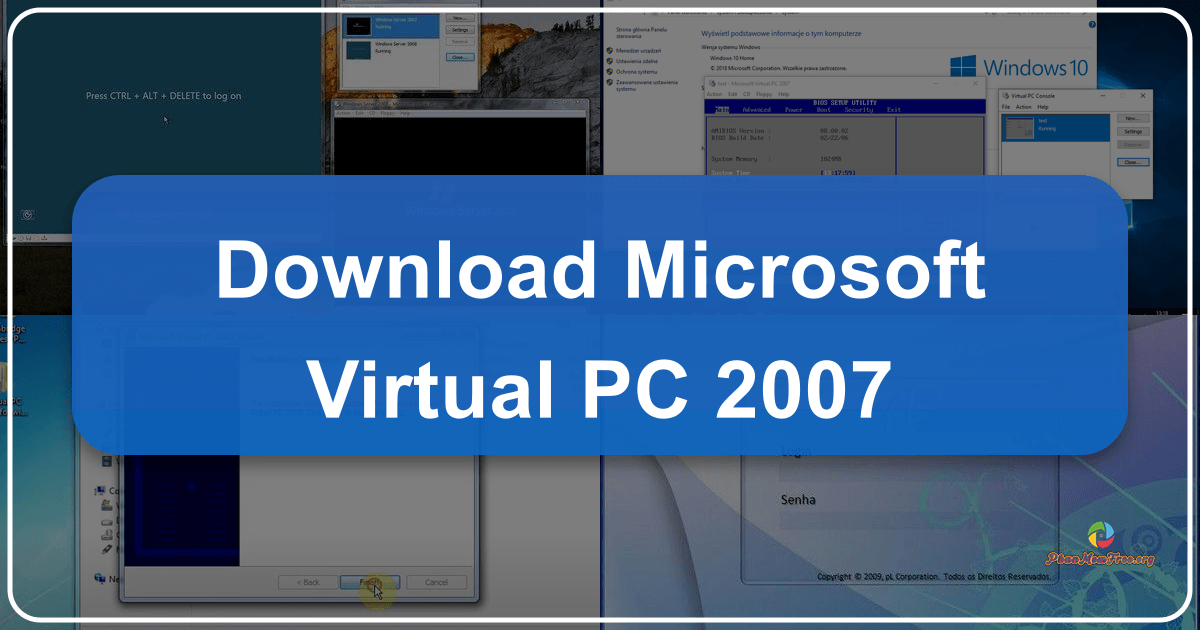
Từ lâu, phần mềm tạo máy ảo đã trở thành một công cụ không thể thiếu đối với các quản trị viên hệ thống, chuyên viên kiểm thử và phát triển phần mềm. Với những người đam mê công nghệ thông tin, máy ảo là một công cụ hữu ích để thử nghiệm các phần mềm mới, hệ điều hành chưa rõ nguồn gốc mà không gây rủi ro cho hệ thống chính. Hai trong số các phần mềm tạo máy ảo mạnh mẽ và phổ biến nhất là VMware Workstation của VMware và Microsoft Virtual PC của Microsoft. Bài viết này sẽ tập trung vào việc khám phá và hướng dẫn sử dụng Microsoft Virtual PC 2007 (MVP7).
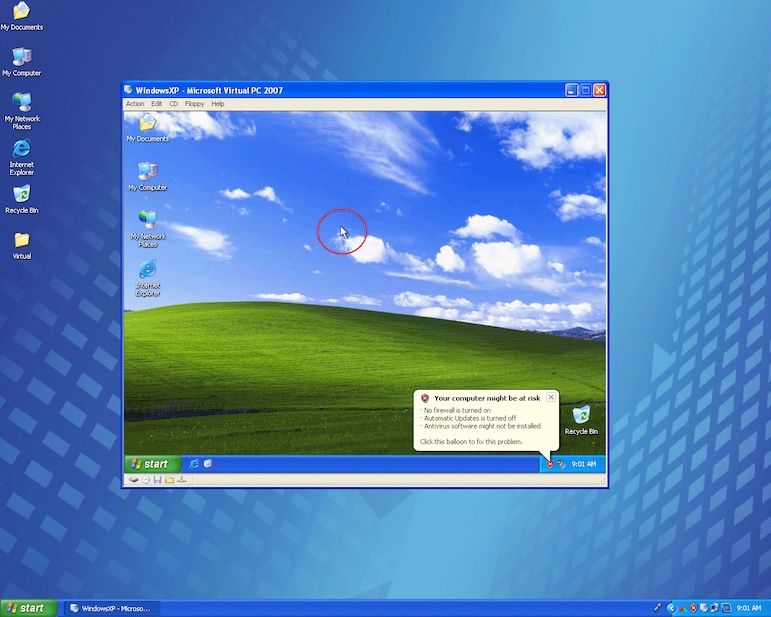
Ưu điểm của Microsoft Virtual PC 2007:
So sánh với VMware Workstation 6, MVP7 nổi bật với dung lượng nhỏ gọn, tiêu thụ ít tài nguyên hệ thống hơn và đặc biệt là giao diện thân thiện, dễ sử dụng hơn nhiều. Điều này giúp người dùng, kể cả những người chưa có nhiều kinh nghiệm về máy ảo, cũng có thể dễ dàng làm quen và sử dụng. Tuy nhiên, cần lưu ý rằng đây là một phiên bản cũ, do đó, khả năng hỗ trợ các hệ điều hành hiện đại có thể bị hạn chế.
Yêu cầu hệ thống:
Để đảm bảo MVP7 hoạt động mượt mà, máy tính của bạn cần đáp ứng các yêu cầu tối thiểu sau:

- Bộ nhớ RAM: 512 MB trở lên (khuyến nghị 1GB hoặc hơn cho hiệu suất tốt hơn).
- CPU: 1.5 GHz trở lên.
- Hệ điều hành chủ: Windows XP, Windows Server 2003 hoặc Windows Vista.
Tải về và cài đặt:
Sau khi tải về file cài đặt (setup.exe) của MVP7, bạn chỉ cần chạy file này để bắt đầu quá trình cài đặt. Quá trình cài đặt khá đơn giản và trực quan, bạn chỉ cần làm theo các hướng dẫn trên màn hình.
Tạo máy ảo (Virtual Machine):
Sau khi cài đặt xong, bạn có thể khởi động MVP7 thông qua shortcut “Microsoft Virtual PC” trong menu Start > Programs. Các bước tạo máy ảo mới như sau:
-
Chọn tùy chọn tạo máy ảo mới: Trong hộp thoại đầu tiên, chọn “Create a virtual machine” và nhấn “Next”.
-
Đặt tên và vị trí lưu trữ: Nhập tên cho máy ảo (ví dụ: “Máy ảo Windows XP”) và chọn thư mục lưu file
.vmcchứa thông tin cấu hình máy ảo (thư mục mặc định làMy Documents\My Virtual Machines). Nhấn “Next”.

-
Chọn hệ điều hành: Chọn hệ điều hành bạn muốn cài đặt trong máy ảo từ menu xổ xuống. Bài viết này lấy ví dụ là Windows XP. Lưu ý rằng tùy thuộc vào hệ điều hành bạn chọn, chương trình sẽ tự động điều chỉnh dung lượng RAM được phân bổ cho máy ảo. Nhấn “Next”.
-
Cấu hình bộ nhớ RAM: Bạn có thể giữ nguyên dung lượng RAM được đề xuất hoặc tùy chỉnh dung lượng RAM lớn hơn nếu muốn tăng tốc độ xử lý cho máy ảo. Nhấn “Next”.
-
Tạo đĩa cứng ảo: Chọn “A new virtual hard disk” và nhấn “Next”.
-
Cấu hình đĩa cứng ảo: Nhập dung lượng cho đĩa cứng ảo (mặc định là 65.536 MB, tối đa là 130.557 MB). Dung lượng này có thể được tăng lên sau này nếu cần thiết. Nhấn “Next” rồi “Finish” để hoàn tất quá trình tạo máy ảo. File
.vhdchứa dữ liệu của đĩa cứng ảo sẽ được lưu trong thư mụcMy Documents\My Virtual Machines. Kích thước của file này sẽ tăng dần khi bạn cài đặt hệ điều hành và các phần mềm khác vào máy ảo.
Sau khi tạo xong, máy ảo sẽ xuất hiện trong giao diện của Virtual PC Console với trạng thái “Not Running”. Bạn có thể xem và chỉnh sửa các thiết lập phần cứng của máy ảo bằng nút “Setting”.
Cài đặt hệ điều hành (Guest OS) cho máy ảo:
Để cài đặt hệ điều hành cho máy ảo, bạn cần chuẩn bị đĩa CD hoặc file ISO của hệ điều hành đó.
-
Khởi động máy ảo: Bấm vào nút “Start” để khởi động máy ảo.
-
Chọn thiết bị khởi động: Trong giao diện máy ảo, vào menu “CD” và chọn “Use Physical Drive G:” (hoặc ổ đĩa CD của bạn) để khởi động máy ảo từ đĩa CD. Nếu sử dụng file ISO, bạn cần chọn tùy chọn tương ứng trong menu “CD”.
-
Cài đặt hệ điều hành: Tiếp theo, màn hình cài đặt hệ điều hành sẽ xuất hiện. Quá trình cài đặt hệ điều hành trong máy ảo tương tự như trên máy tính thật. Sau khi cài đặt hoàn tất, bạn có thể tháo đĩa CD hoặc ngắt kết nối file ISO.
Hệ điều hành khách sẽ hoạt động độc lập với hệ điều hành chủ, nhưng một số driver (như driver âm thanh, card màn hình) sẽ được tự động nhận diện qua hệ điều hành chủ. Tuy nhiên, để cài đặt phần mềm, bạn cần sử dụng đĩa CD, file ISO hoặc tải về từ internet thông qua trình duyệt web Internet Explorer có sẵn trong hệ điều hành khách.
Một vài nút lệnh quan trọng trong menu của máy ảo:
-
Action:
- Full Screen Mode: Chuyển giao diện máy ảo sang chế độ toàn màn hình (tổ hợp phím Right Alt + Enter để trở lại).
- Ctrl + Alt + Del: Mở Task Manager (nếu đang trong Windows) hoặc khởi động lại máy ảo.
- Pause: Tạm dừng hoạt động của máy ảo.
- Reset: Khởi động lại hệ điều hành khách.
- Close: Đóng cửa sổ máy ảo (có các tùy chọn lưu trạng thái, tắt máy, tắt nguồn).
- Install or Update Virtual Machine Additions: Cài đặt/cập nhật các thành phần bổ sung cho máy ảo.
-
CD:
- Use Physical Drive G: Sử dụng ổ đĩa CD vật lý.
- Capture ISO Image: Sử dụng file ISO.
-
Floppy:
- Control Physical Drive A: Sử dụng ổ đĩa mềm vật lý.
- Capture Floppy Image: Sử dụng file ảnh ổ đĩa mềm.
Microsoft Virtual PC 2007 là một công cụ tạo máy ảo mạnh mẽ và dễ sử dụng, phù hợp cho cả người dùng nghiệp dư và chuyên nghiệp. Tuy nhiên, cần lưu ý đây là một phiên bản cũ và có thể không hỗ trợ các tính năng hiện đại và các hệ điều hành mới nhất. Để có trải nghiệm tốt hơn, bạn có thể cân nhắc sử dụng các phiên bản Virtual PC mới hơn hoặc các phần mềm tạo máy ảo khác như VMware Workstation hoặc VirtualBox.
Thông số phần mềm
- Phát hành: “Microsoft”
- Sử dụng: “Miễn phí”
- Dung lượng: “18,7 GB”
- Lượt xem: “100.265”
- Lượt tải: “95.904”
- Ngày: “01/08/2025”
- Yêu cầu: “Windows XP/2003 Server/Vista”